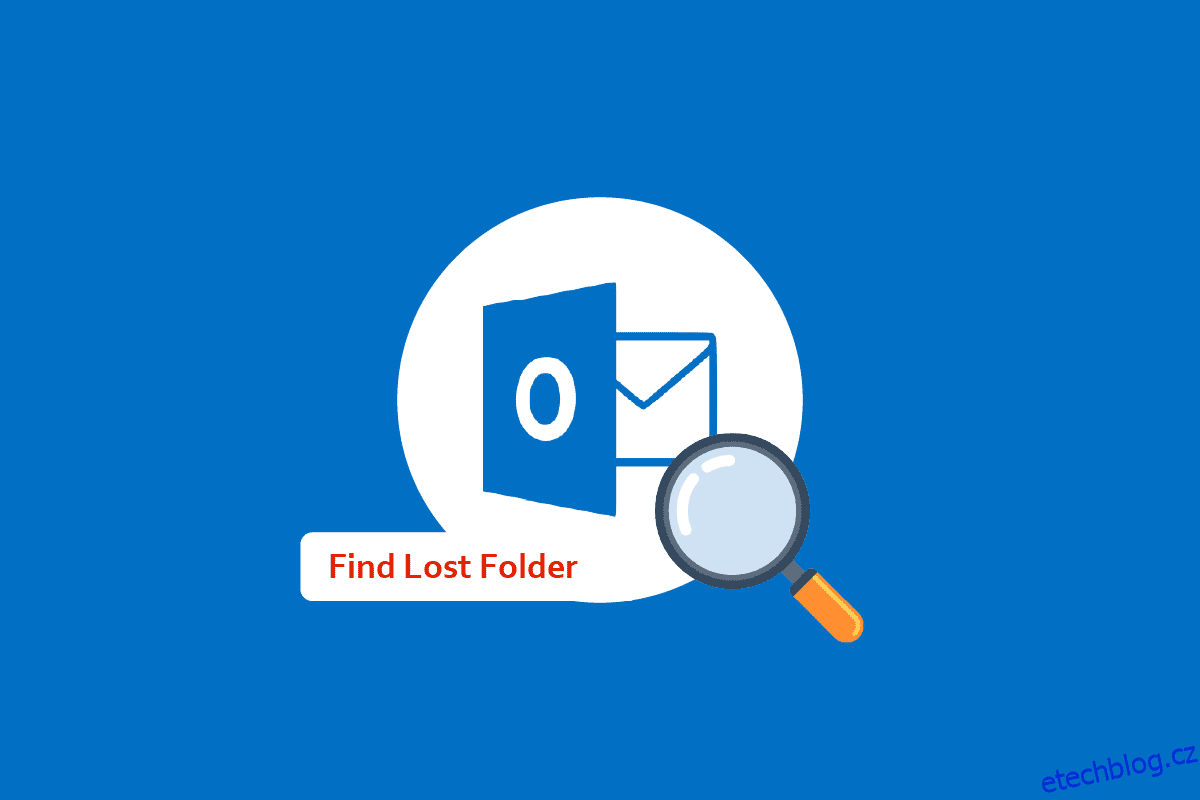Outlook je jedním z široce používaných kancelářských programů pro organizaci práce a jiných plánů. Mnohokrát však uživatelé ztratí svá data, jako je chybějící soubor nebo složka v aplikaci Outlook, a nemohou přijít na to, jak ztracenou složku v aplikaci Outlook najít. Obecně je problém s chybějící složkou způsoben tím, že se složka z různých důvodů skryje. Někdy může být problém způsoben také špatným připojením k síti. Protože problém může způsobit zmizení důležitých souborů, lidé vždy hledají účinné způsoby, jak obnovit ztracené složky v aplikaci Outlook a jak najít chybějící složku v aplikaci Outlook. V této příručce probereme důvody chybějících složek v aplikaci Outlook a způsoby, jak je najít a obnovit. Pokud tedy hledáte, jak najít složku v Outlooku, která zmizela, je to pro vás ten pravý návod.
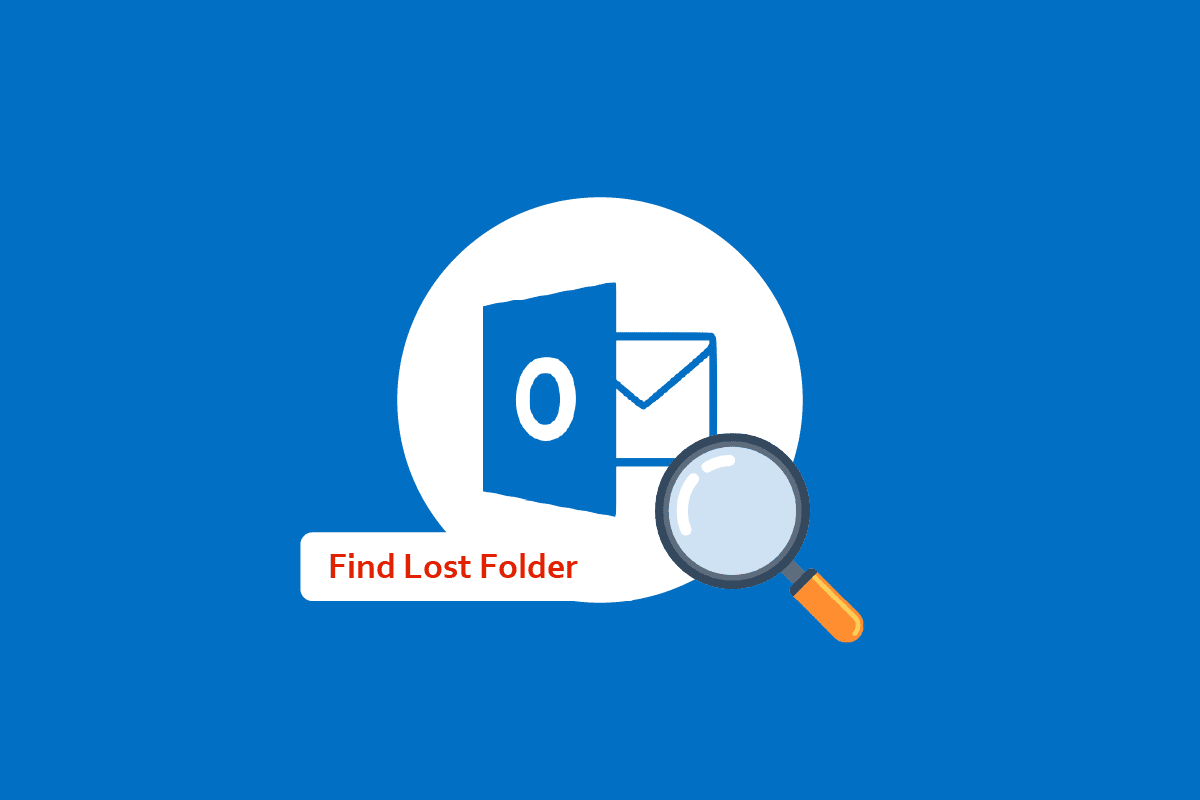
Table of Contents
Jak najít ztracenou složku v aplikaci Outlook
Důvody ztráty složek v aplikaci Outlook mohou být různé, některé z možných příčin jsou uvedeny zde.
- Problémy, jako je špatné připojení k síti nebo připojení směrovače, mohou někdy způsobit problém s chybějící složkou v aplikaci Outlook.
- Uživatelé často omylem odstraní nebo přesunou složku do koše, aniž by si to uvědomili.
- Pokud je soubor PST aplikace Outlook poškozen, může to způsobit různé chyby včetně chybějícího souboru v chybě aplikace Outlook.
- Různé problémy a nesprávná nastavení mohou skrýt složku v aplikaci Outlook.
V následující příručce budeme diskutovat o metodách, jak zjistit, jak najít ztracenou složku v aplikaci Outlook.
Metoda 1: Odstraňování problémů s připojením k Internetu
Jedním z nejčastějších důvodů chybějící složky v aplikaci Outlook je špatné připojení k síti. Pokud je vaše síť slabá nebo nestabilní, Outlook se nemusí správně otevřít a v Outlooku nenajdete složku. Prvním krokem, který byste měli zvážit, je proto vyřešení problémů se sítí, které mohou způsobovat problém s vyhledáním konkrétní složky v aplikaci Outlook. Následující dvě metody, které lze použít k opravě běžných síťových chyb. Jednou z prvních věcí, které můžete udělat, abyste zjistili, jak obnovit ztracené složky v aplikaci Outlook, je zkontrolovat, zda je váš WiFi router správně připojen. Chyby síťového připojení jsou velmi často způsobeny nesprávným připojením routeru k vašemu zařízení. Proto se vždy ujistěte, že jste router správně připojili k hlavní elektrické zásuvce a ke svému zařízení. Pokud stále nevíte, jak najít složku v aplikaci Outlook, která zmizela, můžete se u svého poskytovatele sítě informovat, zda přijímáte správnou síťovou službu nebo ne. Můžete se podívat na průvodce Jak řešit problémy s připojením k síti v systému Windows 10, kde najdete obecné důvody chyb síťového připojení a způsoby jejich odstranění v počítači.
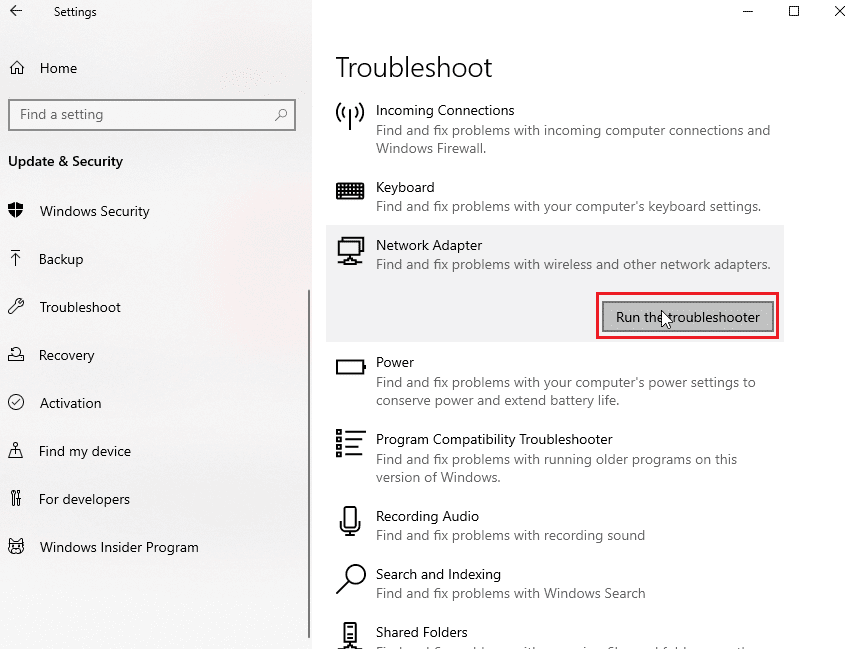
Metoda 2: Najít ztracenou složku podle možnosti velikosti složky
Můžete se pokusit najít ztracenou složku vyhledáním konkrétní složky v dialogovém okně Velikost složky. Chcete-li najít ztracenou složku v aplikaci Outlook, postupujte podle těchto jednoduchých kroků.
1. Stiskněte klávesu Windows, napište Outlook a klikněte na Otevřít.
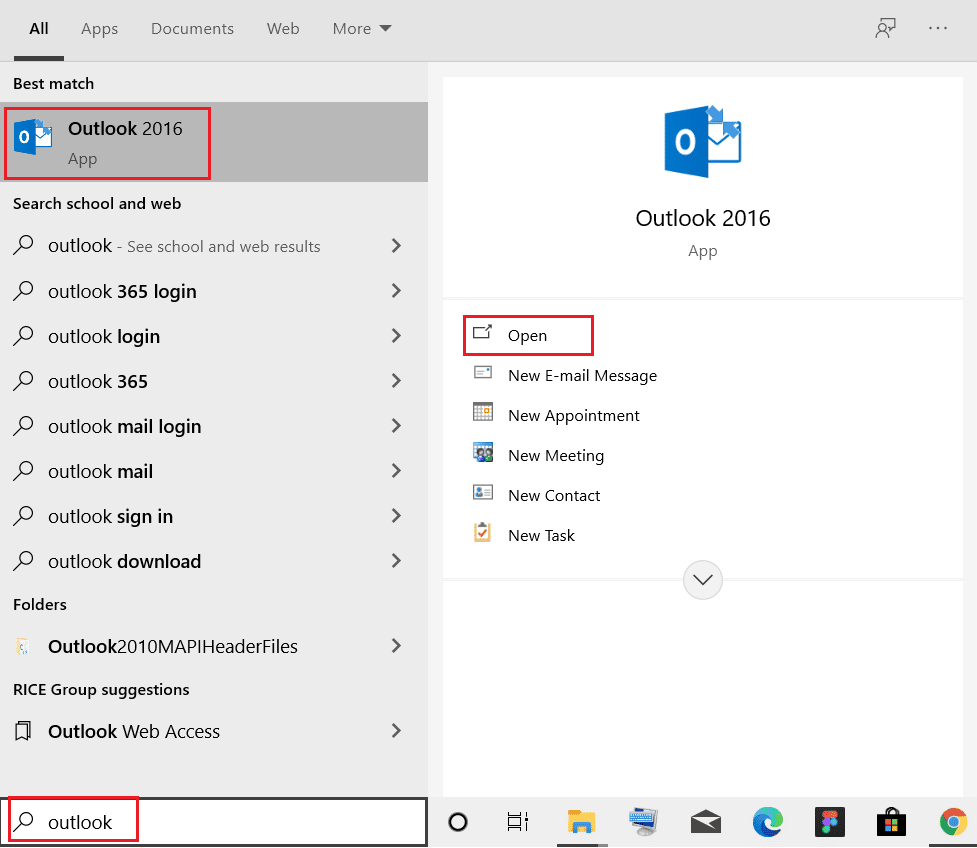
2. V okně aplikace Outlook přejděte do podokna Navigace a klikněte na možnost Vlastnosti datového souboru….
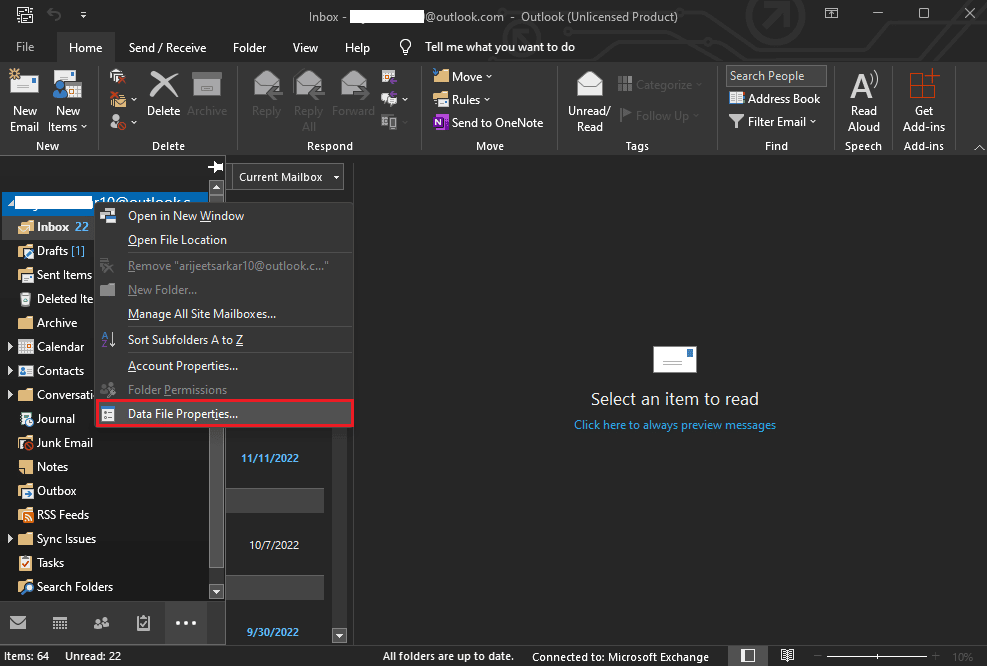
3. V dialogovém okně Outlook Today přejděte na kartu Obecné a klikněte na tlačítko Velikost složky….
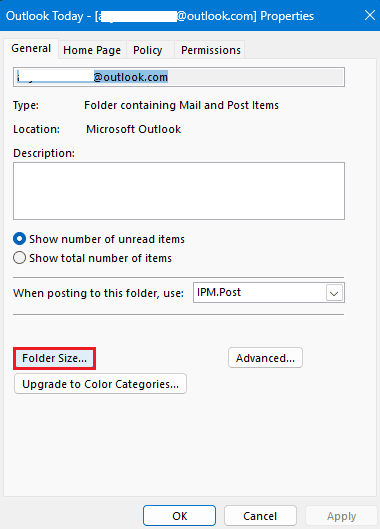
4. Nyní se vraťte na hlavní stránku aplikace Outlook a vyhledejte chybějící složku ve výše uvedené cestě ke složce.
5. Ručně přetáhněte složku do jejího původního umístění.
Metoda 3: Najít ztracenou složku pomocí hledání a procházení
Pokud předchozí metoda nefunguje, můžete zkusit najít chybějící složku metodou hledání a procházení, pokud si pamatujete název některého e-mailu v chybějící složce, můžete název vyhledat ve vyhledávacím poli a poté procházet umístění složky v aplikaci Outlook, abyste zjistili, jak najít ztracenou složku v aplikaci Outlook. Postupujte podle těchto jednoduchých kroků, abyste zjistili, jak najít složku v aplikaci Outlook, která zmizela.
1. Otevřete Outlook z nabídky Start a klikněte na Hledat.
2. Změňte rozsah hledání na Všechny položky aplikace Outlook.
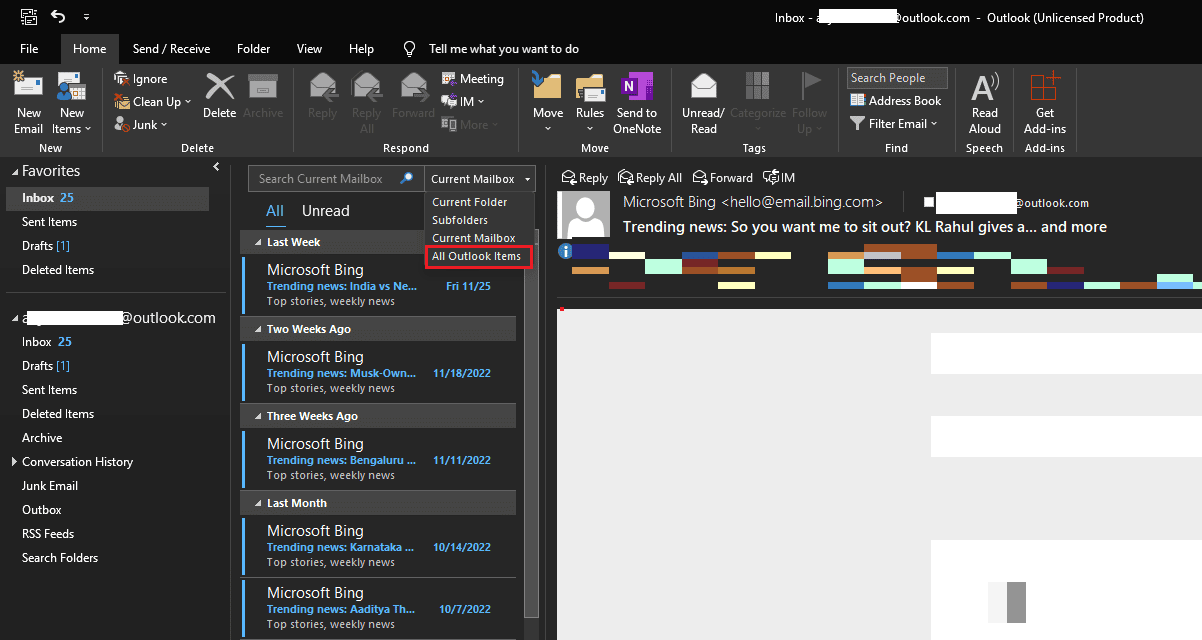
3. Do vyhledávacího pole zadejte název e-mailu.
4. Najděte e-mail ve vyhledaném seznamu e-mailů a poklepejte na něj.
5. Nyní současným stisknutím kláves Ctrl + Shift + F otevřete dialogové okno Rozšířené hledání a vyhledejte složku ve složce Doručená pošta a poté klikněte na Procházet.
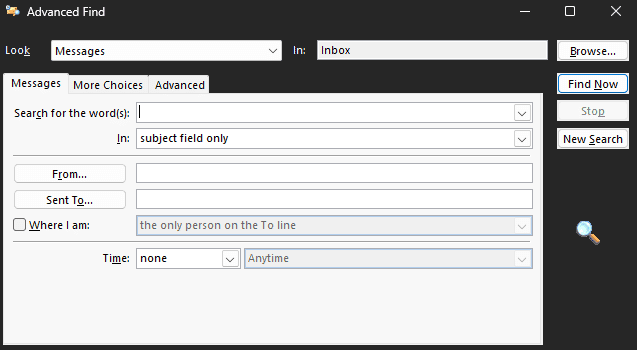
6. Poznamenejte si cestu umístění složky a klepněte na OK.
7. Vraťte se do hlavního okna aplikace Outlook a vyhledejte složku z výše uvedené cesty a přetáhněte ji do původního umístění.
Metoda 4: Najít ztracenou složku podle kódu VBA
Další efektivní metodou, jak najít chybějící složku v aplikaci Outlook, je pomocí kódu VBA. Pokud si pamatujete název chybějící složky, můžete ji zkusit vyhledat zadáním kódu VBA.
1. Současným stisknutím kláves Alt + F11 otevřete okno Microsoft Visual Basic for Applications.
Poznámka: Můžete si stáhnout soubor Microsoft Visual Basic pro aktualizaci aplikací pokud není nainstalován ve vašem PC.
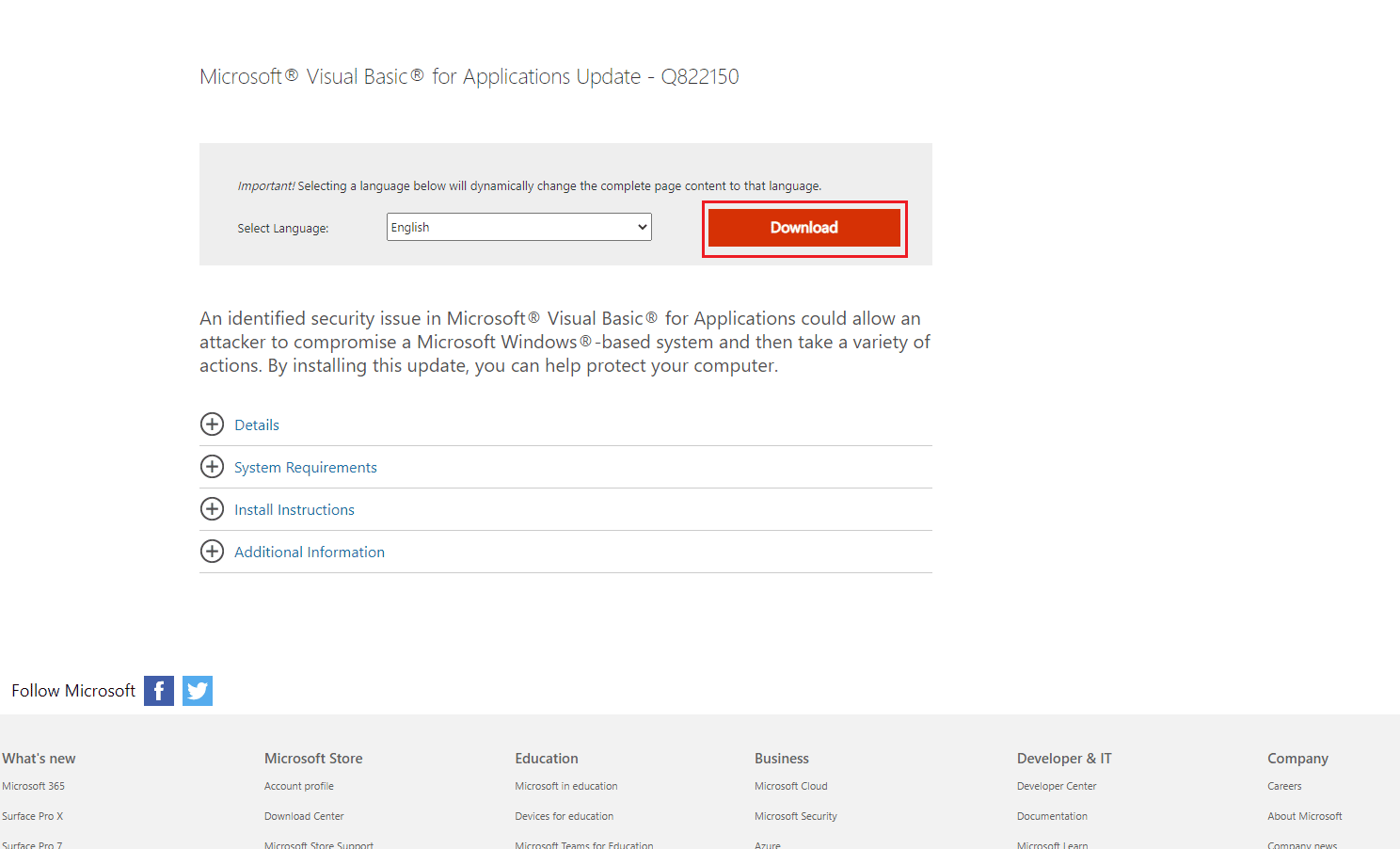
2. V okně Microsoft Visual Basic for Applications klikněte na Vložit a poté na Modul a zadejte následující kód.
Private g_Folder As Outlook.MAPIFolder
Private g_Find As String
Public Sub FindFolder()
Dim xFldName As String
Dim xFolders As Outlook.Folders
Dim xYesNo As Integer
On Error Resume Next
Set g_Folder = Nothing
g_Find = ""
xFldName = InputBox("Folder name:", "Kutools for Outlook")
If Trim(xFldName) = "" Then Exit Sub
g_Find = xFldName
g_Find = UCase(g_Find)
Set xFolders = Application.Session.Folders
LoopFolders xFolders
If Not g_Folder Is Nothing Then
xYesNo = MsgBox("Activate folder: " & vbCrLf & g_Folder.FolderPath, vbQuestion Or vbYesNo, "Kutools for Outlook")
If xYesNo = vbYes Then
Set Application.ActiveExplorer.CurrentFolder = g_Folder
End If
Else
MsgBox "Not found", vbInformation, "Kutools for Outlook"
End If
End Sub
Private Sub LoopFolders(Folders As Outlook.Folders)
Dim xFolder As Outlook.MAPIFolder
Dim xFound As Boolean
On Error Resume Next
xFound = False
For Each xFolder In Folders
If UCase(xFolder.Name) = g_Find Then xFound = True
If xFound Then
Set g_Folder = xFolder
Exit For
Else
LoopFolders xFolder.Folders
If Not g_Folder Is Nothing Then Exit For
End If
Next
End Sub
3. Nakonec stiskněte klávesu F5 pro spuštění klíče.
4. Chcete-li najít umístění chybějící složky, můžete nainstalovat doplněk aplikace Outlook, zde používáme doplněk Kutool pro aplikaci Outlook.
5. V Kutool for Outlook zadejte název chybějící složky a klikněte na tlačítko OK.
6. Nakonec klepněte na tlačítko Ano.
7. Chybějící složka se automaticky otevře, můžete ji přetáhnout zpět do původního umístění.
Pokud stále nemůžete přijít na to, jak obnovit ztracené složky v aplikaci Outlook, zkuste další metodu.
Metoda 5: Najít ztracenou složku ze složky Koš
Někdy, když omylem odešlete e-maily do složky koše, můžete mít později potíže s jejich nalezením. Pokud tedy nemůžete najít složku v aplikaci Outlook a zjistit, jak najít ztracenou složku v aplikaci Outlook, měli byste zvážit kontrolu složky Koš.
1. Otevřete Outlook z nabídky Start.
2. V levém panelu vyberte složku Odstraněné položky.
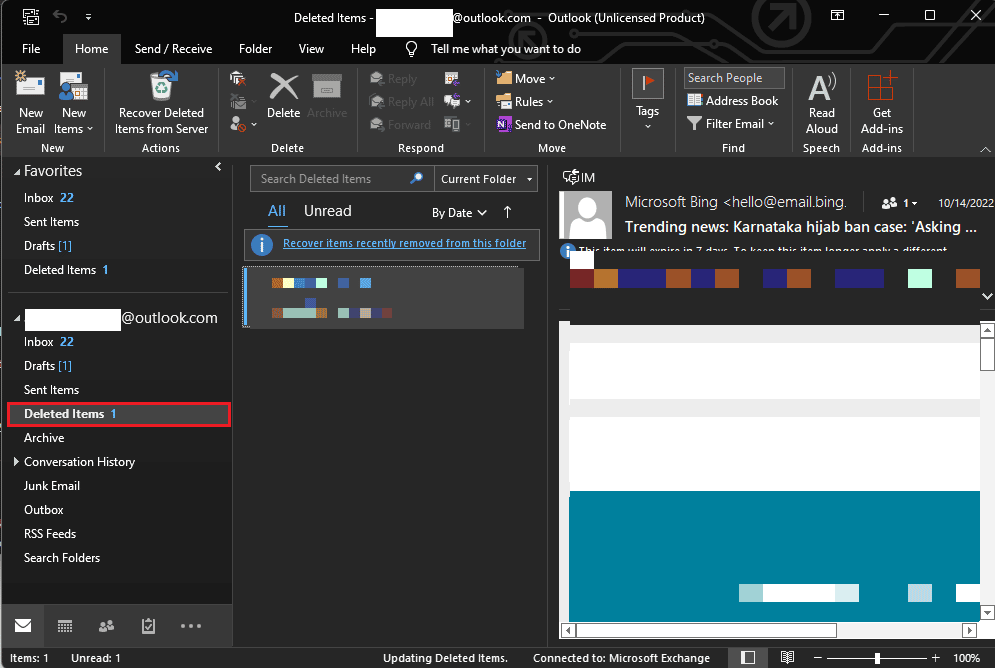
3. Vyhledejte chybějící složku, po jejím otevření se vám zobrazí možnost obnovit složku.
Metoda 6: Opravte poškozený soubor aplikace Outlook
Chybějící složka v aplikaci Outlook může být způsobena poškozenými soubory PST aplikace Outlook. Aplikace Outlook poskytla nástroj pro opravu, který tyto problémy vyřeší. Chcete-li však získat přístup k tomuto nástroji pro opravu, budete muset znát přesné umístění spustitelného souboru pro aplikaci Outlook. Následují obecná umístění pro různé verze aplikace Outlook na počítačích se systémem Windows.
- Umístění spustitelného souboru pro aplikaci Outlook 2007
C:Program FilesMicrosoft OfficeOffice12
- Umístění spustitelného souboru pro aplikaci Outlook 2010
C:Program FilesMicrosoft OfficeOffice14
- Umístění spustitelného souboru pro aplikaci Outlook 2013
C:Program FilesMicrosoft Office 15rootoffice15
- Umístění spustitelného souboru pro Outlook 2016 a 2019
C:Program Files (x86)Microsoft OfficeOffice16
Pomocí těchto jednoduchých kroků můžete použít nástroj pro opravu PST pro aplikaci Outlook, abyste zjistili, jak obnovit ztracené složky v problémech aplikace Outlook.
1. Nejprve ukončete program Outlook a všechny ostatní související procesy.
2. Přejděte do umístění spustitelného souboru a vyhledejte soubor .exe a poklepejte na něj.
3. Po úspěšném spuštění aplikace klikněte na tlačítko Procházet a přidejte soubor PST.
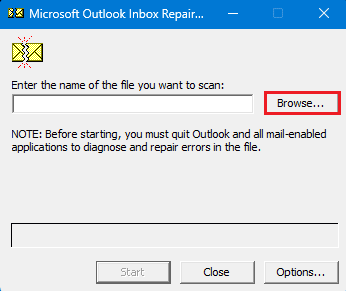
4. Nyní kliknutím na tlačítko Start spusťte skenování.
5. Pokud skenování najde nějaký problém, opravte jej kliknutím na tlačítko Opravit.
Metoda 7: Použití nástroje třetí strany
Pokud žádná z výše uvedených metod nefunguje a stále nemůžete najít chybějící složku v aplikaci Outlook, můžete zvážit volbu nástroje pro obnovu dat od jiného výrobce. K dispozici jsou různé online a offline nástroje, které vám pomohou obnovit ztracená data a najít chybějící složku v aplikaci Outlook. Pro totéž můžete použít různé doplňky aplikace Outlook.
Často kladené otázky (FAQ)
Q1. Proč nemohu najít složku v Outlooku?
Ans. Chybějící složka v aplikaci Outlook může mít různé důvody, například špatná síť a nesprávné nastavení aplikace Outlook.
Q2. Jak obnovit chybějící složku v aplikaci Outlook?
Ans. Pokud jste omylem odstranili složku v aplikaci Outlook, můžete ji obnovit z Smazané položky Složka.
Q3. Jak opravit chyby aplikace Outlook?
Ans. Skenování souboru PST můžete spustit z umístění spustitelného souboru. Tato kontrola vyhledá všechny poškozené soubory v aplikaci Outlook a opraví je.
***
Doufáme, že tato příručka byla užitečná a že jste byli schopni zjistit, jak najít ztracenou složku v aplikaci Outlook. Dejte nám vědět, která metoda se vám osvědčila. Pokud pro nás máte nějaké návrhy nebo dotazy, dejte nám vědět v sekci komentářů.